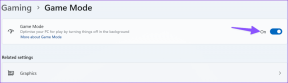Como excluir uma conta do Google do Chrome
Miscelânea / / March 07, 2022
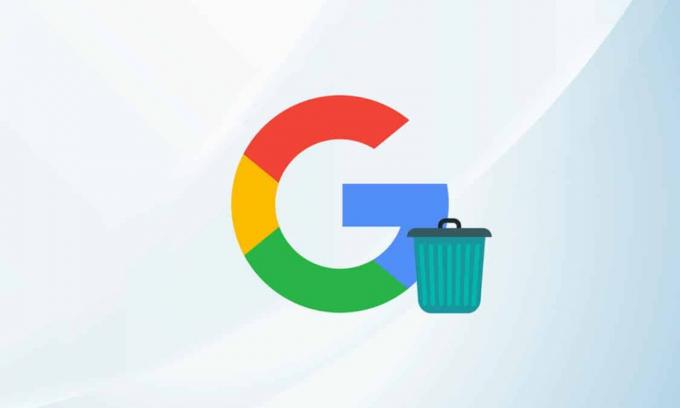
As coisas são brilhantes para o Google Chrome, mesmo sendo o navegador da Web mais usado em todas as plataformas e dispositivos. Os usuários têm uma resposta mista a alguns de seus recursos, que incluem uso desnecessariamente alto de memória, inicialização lenta de aplicativos, preocupações com privacidade devido a logins automáticos, etc. Pode-se remover a conta do Google do computador e excluir a conta do Google do telefone com bastante facilidade. Neste artigo, explicaremos as etapas de como remover a conta do google do chrome android ou excluir a conta do google do chrome.

Conteúdo
- Como excluir uma conta do Google do Chrome
- Opção I: Excluir do PC
- Opção II: Excluir do telefone
- Como desativar o login automático da conta do Chrome
Como excluir uma conta do Google do Chrome
Um de seus recursos problemáticos, o login automático, não é preferido por vários cromada Comercial. A seguir estão algumas informações úteis fornecidas abaixo.
- Sempre que você fizer login em um site (serviço) do Google, como YouTube ou Gmail, o navegador fará login automaticamente em seu perfil do Chrome correspondente e você será solicitado a sincronizar seus dados de navegação entre dispositivos para uma experiência.
- Agora, o recurso de login automático é útil para sincronizar dados de navegação (marcadores, histórico, etc.) sem falhas. No entanto, pode causar alguns problemas se você estiver usando um dispositivo convidado para alguma tarefa urgente/única relacionada ao Google.
Remover uma conta do navegador Chrome é bastante simples com os mesmos métodos na maioria dos dispositivos. Antes de prosseguir com as instruções, verifique seus dados de navegação para evitar a exclusão de qualquer conteúdo importante/necessário.
Opção I: Excluir do PC
1. Clique no perfil circular ícone presente ao lado das extensões. Selecionar roda dentada ícone (Gerenciar Perfis).
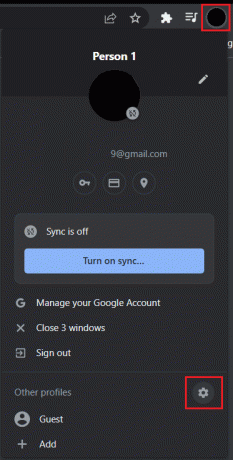
2. Uma nova janela do Chrome listando todos os perfis de usuários ativos será aberta. Clique no Mais ações ícone no seu cartão de perfil.
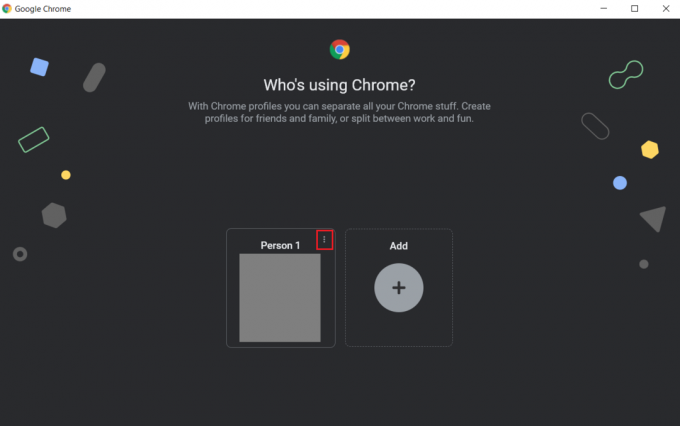
3. Selecionar Excluir.
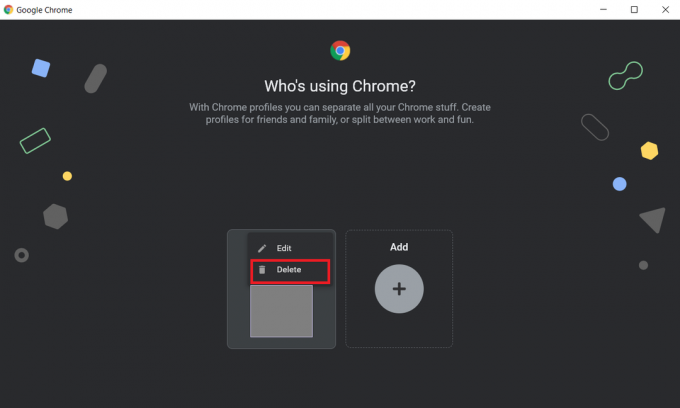
4. Um pop-up alertando sobre a exclusão de todos os dados de navegação (histórico, senhas, favoritos, etc.) será exibido. Clique em Excluir mais uma vez para confirmar.

Sua conta será excluída. É assim que você remove a conta do Google do computador.
Opção II: Excluir do telefone
Siga estas etapas para excluir a Conta do Google do Chrome em seu telefone Android.
1. No canto superior direito, toque no três pontos, e depois escolha Configurações no menu suspenso.

2. Sob Você e o Google, toque no perfil que deseja remover.
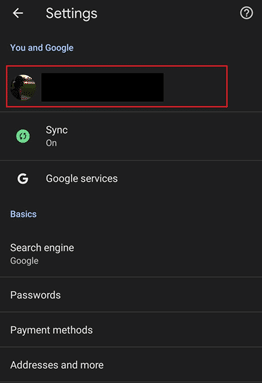
3. Toque em Sair e desativar a sincronização na página seguinte. Em dispositivos iOS, um menu com opções semelhantes aparecerá na parte inferior da tela.
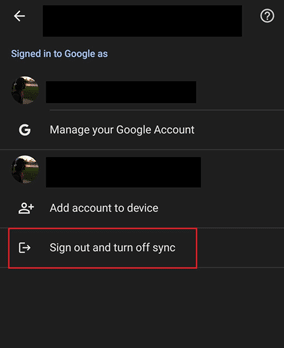
4. No pop-up a seguir, marque a caixa ao lado de Limpe também seus dados do Chrome deste dispositivo e toque em Continuar.
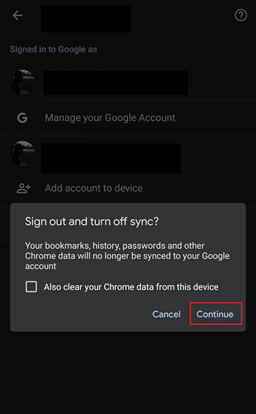
Os usuários do Android também podem navegar para Configurações > Contas > Gerenciar contas e remova completamente sua conta pessoal do Google.
Leia também:Como desativar a ferramenta Google Software Reporter
Como desativar o login automático da conta do Chrome
Para remover a conta do Google do computador e impedir que o Google Chrome faça login automaticamente em seu perfil do Chrome, você pode desativar a opção Permitir login do Chrome nas configurações do navegador. Os passos para fazê-lo são os seguintes:
Opção I: No Windows
1. Clique no três pontos verticais ícone e selecione Configurações do cardápio.
Observação: Você também pode digitar chrome://settings/ na barra de endereço e pressionar Enter para abrir as configurações do Chrome.
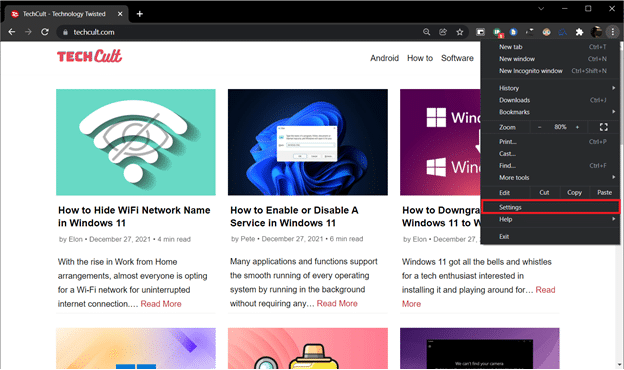
2. Debaixo de Você e o Google seção, clique em Sincronização e serviços do Google.
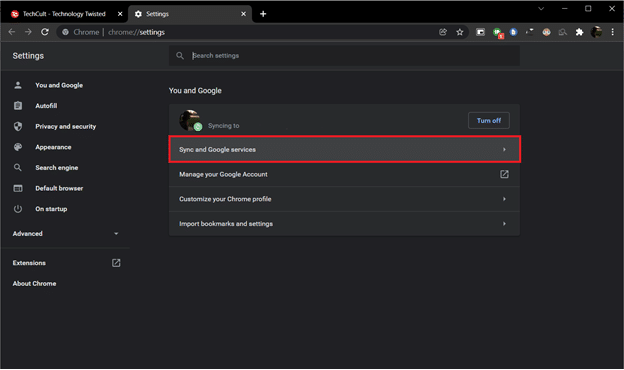
3. Na página seguinte, role um pouco para baixo e desligar o interruptor para Permitir login no Chrome. A opção encontra-se em Outros serviços do Google seção.
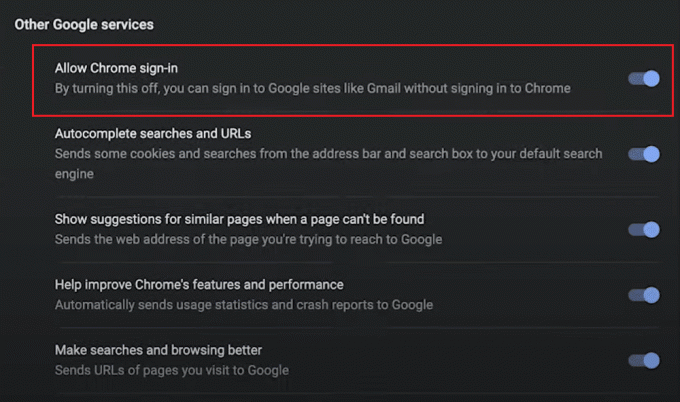
4. Na sequência Desative a sincronização e a personalização mensagem pop-up, marque a caixa para Limpar favoritos, histórico, senhas e muito mais deste dispositivo se você deseja remover todos os seus dados de navegação e clique em Desligar.
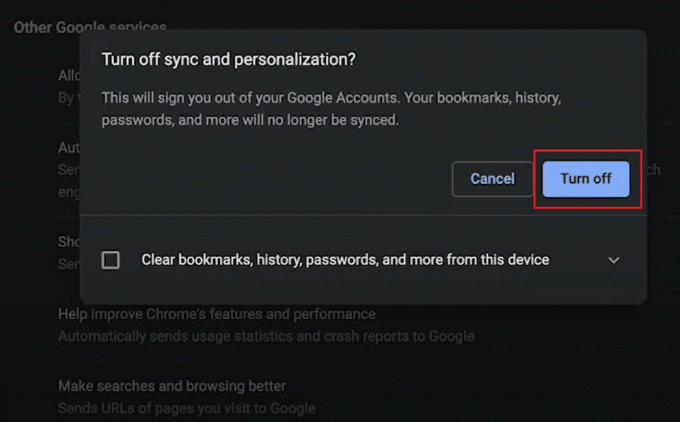
Portanto, é assim que remover a Conta do Google do computador e impedir o login automático.
Leia também:Como remover uma conta do Google Fotos
Opção II: no Android
1. Acesse as configurações do Chrome seguindo as etapas explicadas anteriormente e toque em Serviços do Google.
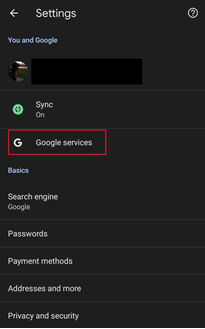
2. Desativar Permitir login no Chrome na próxima página.
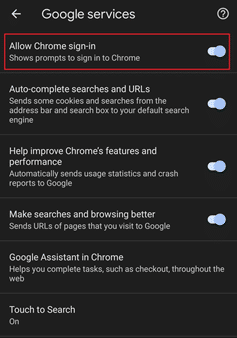
3. Confirme a ação clicando em Continuar na mensagem pop-up. Você também pode marcar a caixa ao lado de Limpe também seus dados do Chrome deste dispositivo antes de confirmar para remover todos os seus dados de navegação.
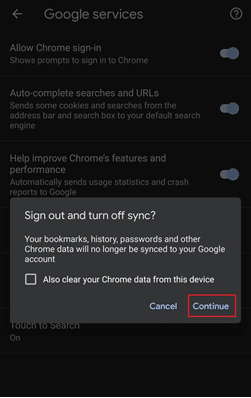
É isso. O navegador não fará mais login em seu perfil do Chrome e tentará sincronizar seus dados de navegação assim que você fizer login em um serviço do Google.
Recomendado:
- Como mover uma janela que está fora da tela no Windows 11
- 8 melhores aplicativos de limpeza de telefone para Android
- Como desinstalar o Chromium no Windows 10
- Como excluir o perfil da Netflix
Esperamos que este guia tenha sido útil e que você tenha conseguido excluir a Conta do Google do Chrome no Android e no seu computador. Se você tiver alguma dúvida ou sugestão, sinta-se à vontade para deixá-los na seção de comentários. Também abordamos vários outros problemas relacionados ao Chrome em nosso site e você pode verificá-los aqui.